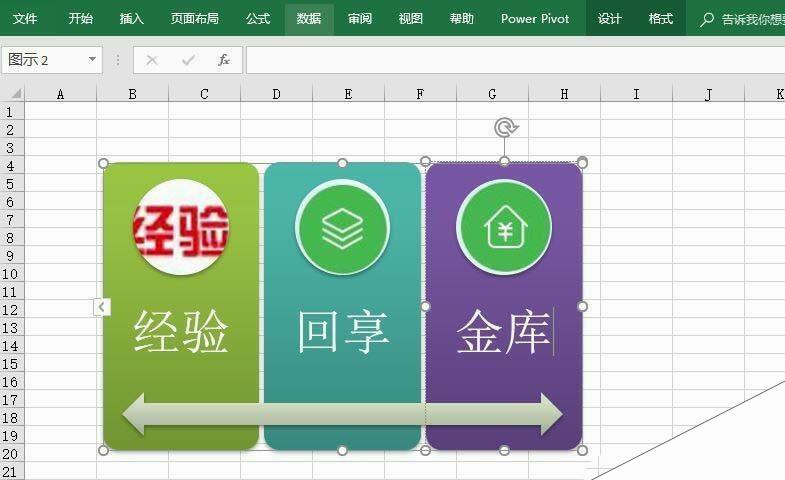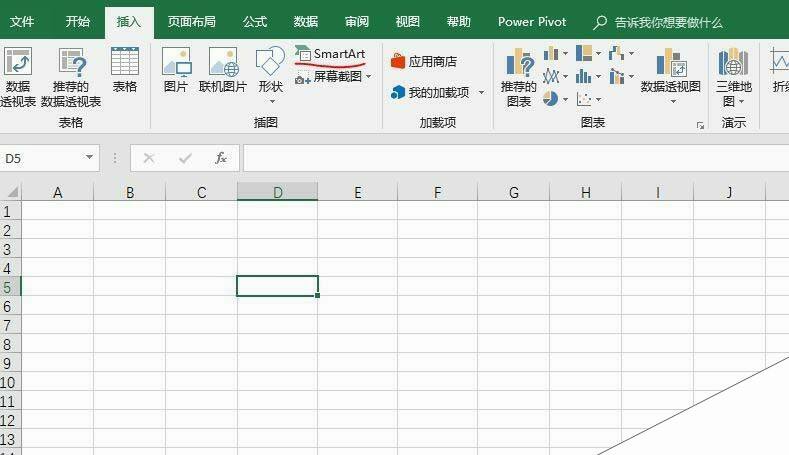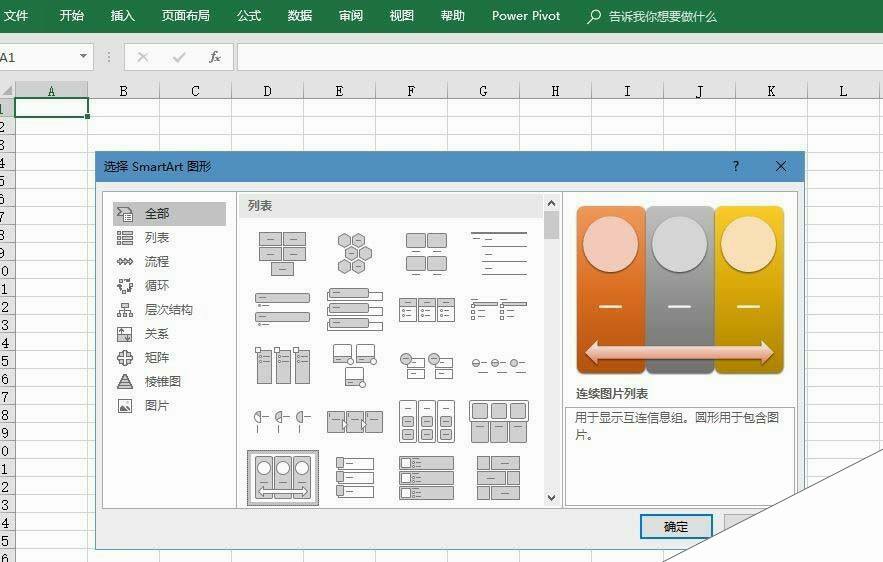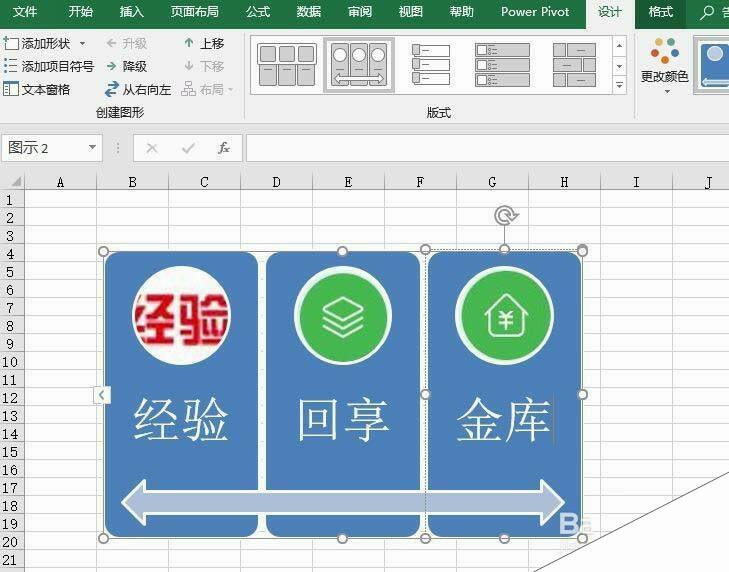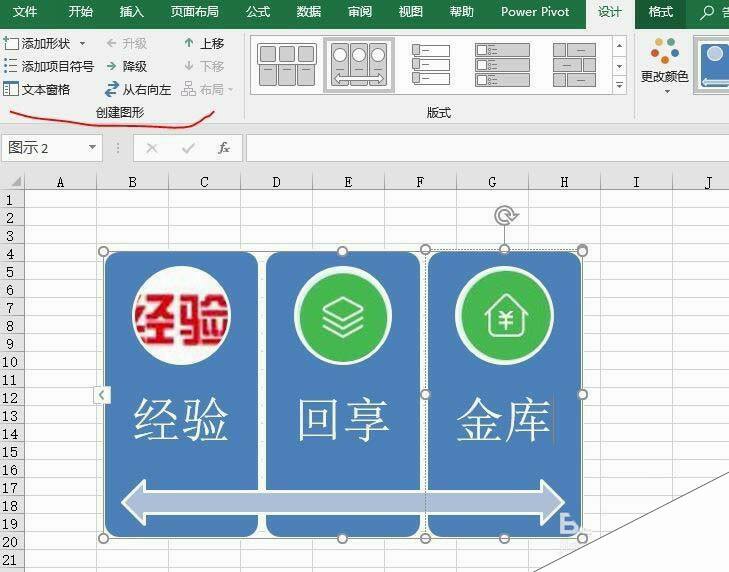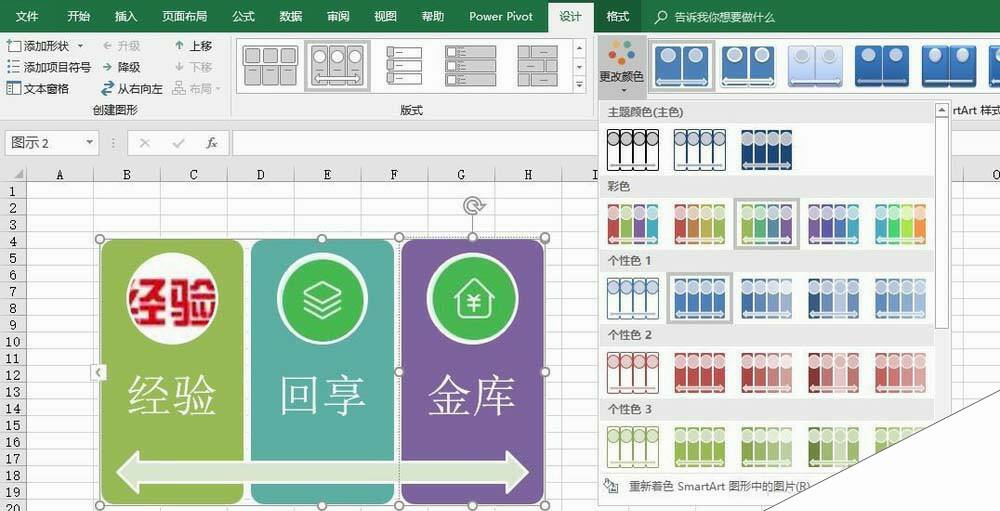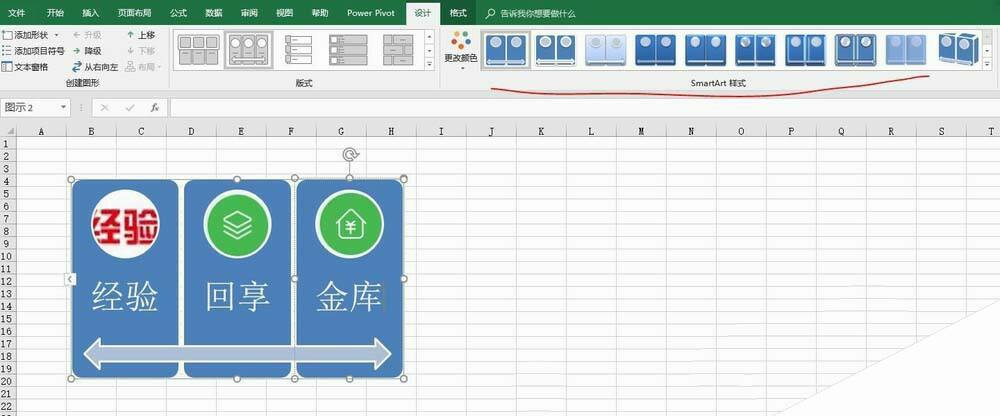excel2016怎么设计连续图片列表?
办公教程导读
收集整理了【excel2016怎么设计连续图片列表?】办公软件教程,小编现在分享给大家,供广大互联网技能从业者学习和参考。文章包含268字,纯文字阅读大概需要1分钟。
办公教程内容图文
1、在excel中,点击“插入”菜单中的“SmartArt”按钮。
2、在弹出的SmartArt图形选择对话框中,选择右侧的“连续图片列表”按钮,然后,点击“确认”按钮
3、在“饼形流程”的文本框中输入你要显示的数据信息。
4、可以通过“创建图形”菜单中的按钮来添加和修改事件图形。
5、可以通过菜单中的“更改颜色”按钮,来修改图形的颜色
6、可以通过菜单来修改图形的样式。选好样式后,“连续图片列表”就创建好了。
办公教程总结
以上是为您收集整理的【excel2016怎么设计连续图片列表?】办公软件教程的全部内容,希望文章能够帮你了解办公软件教程excel2016怎么设计连续图片列表?。
如果觉得办公软件教程内容还不错,欢迎将网站推荐给好友。